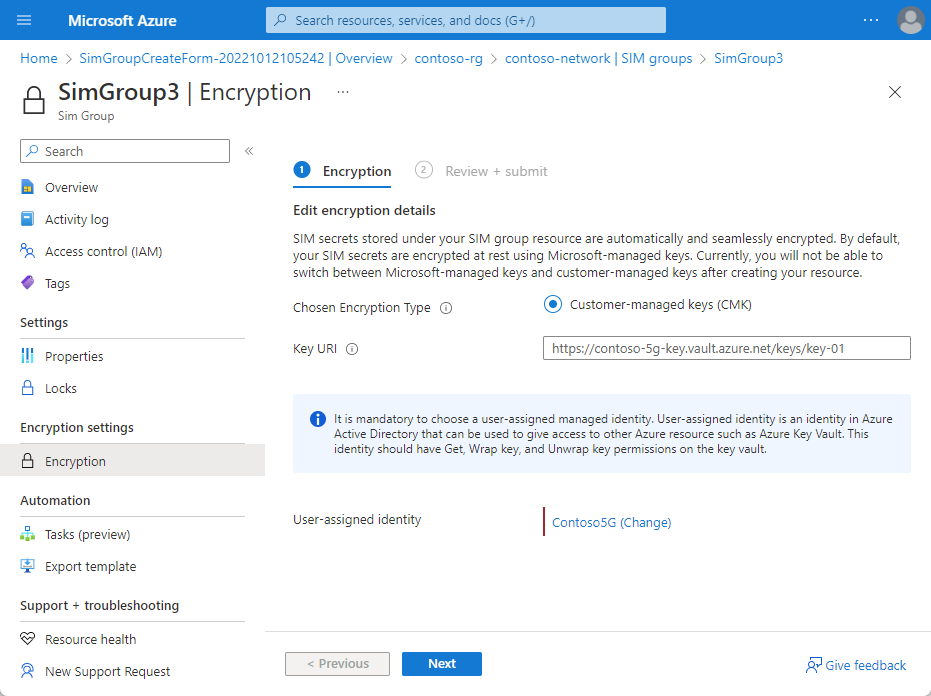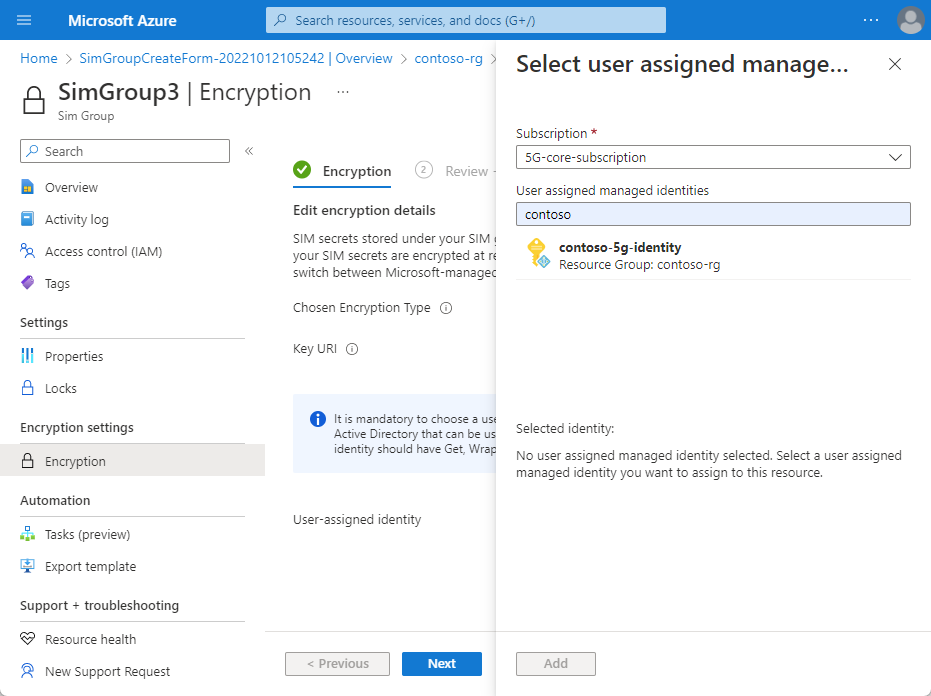SIM グループを管理する - Azure portal
"SIM グループ" を使用すると、管理を容易にするために SIM をカテゴリに分類できます。 各 SIM は 1 つの SIM グループのメンバーである必要がありますが、複数のメンバーになることはできません。 少数の SIM しかない場合は、それらすべてを同じ SIM グループに追加できます。 または、複数の SIM グループを作成して SIM を分類することもできます。 たとえば、目的 (カメラや携帯電話などの特定の UE の種類で使用される SIM など) によって、またはサイト上の場所によって SIM を分類できます。 このハウツー ガイドでは、Azure portal を使用して SIM グループを作成、削除、および表示する方法について説明します。
前提条件
- 「プライベート モバイル ネットワークをデプロイするために必要なタスクを完了する」で識別したアクティブ サブスクリプションへのアクセス権があるアカウントを使用して Azure portal にサインインできることを確認してください。 このアカウントには、サブスクリプション スコープでの組み込み共同作成者ロールが必要です。
- プライベート モバイル ネットワークに対応するモバイル ネットワーク リソースの名前を識別してください。
既存の SIM グループを表示する
Azure portal で既存の SIM を表示できます。
Azure portal にサインインします。
SIM グループの追加先のプライベート モバイル ネットワークを表すモバイル ネットワーク リソースを検索して選択します。
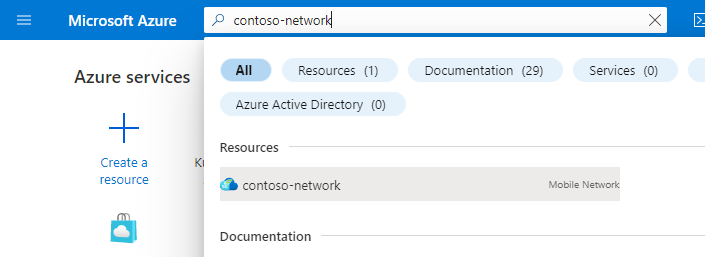
[リソース] メニューで [SIM グループ] を選択すると、既存の SIM グループの一覧が表示されます。
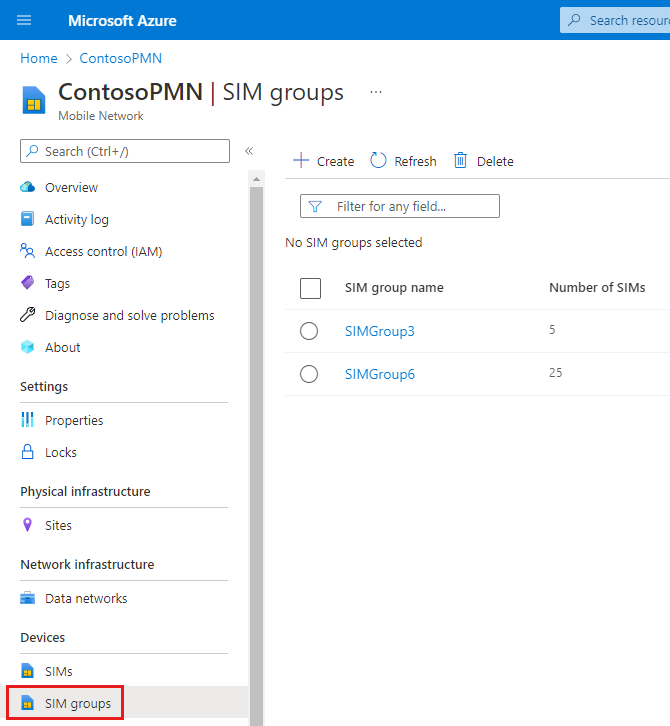
SIM グループを作成する
Azure portal で新しい SIM グループを作成できます。 SIM グループの作成の一環として、新しい SIM グループに追加する新しい SIM をプロビジョニングするオプションが提供されます。 新しい SIM をプロビジョニングする場合は、開始する前に SIM と SIM グループの値 を収集する必要があります。
新しい SIM グループを作成するには、次のようにします。
「既存の SIM グループを表示する」の説明に従って、プライベート モバイル ネットワーク内の SIM グループの一覧に移動します。
[作成] を選択します。
[基本] 構成タブで次の操作を行います。
[SIM グループ名] フィールドに新しい SIM グループの名前を入力します。
リージョン: フィールドで、プライベート モバイル ネットワークをデプロイしたリージョンを選択します。
[モバイル ネットワーク] ドロップダウン メニューからプライベート モバイル ネットワークを選択します。
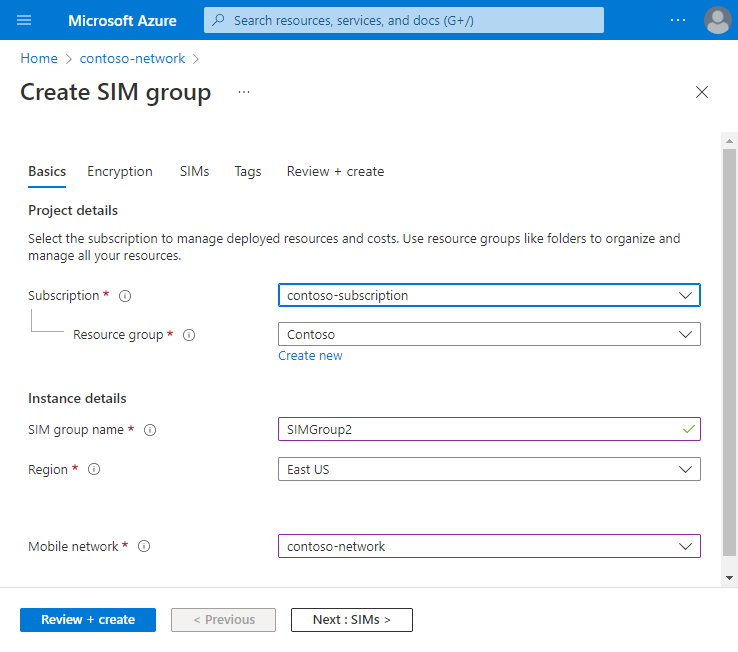
[次へ: 暗号化] を選びます。
[暗号化] 構成タブの [暗号化の種類] で、横にある暗号化の種類を選びます。 既定では、Microsoft マネージド キー (MMK) が選ばれています。 作成した後で、SIM グループの暗号化の種類を変更することはできません。
- Microsoft マネージド キー (MMK) を選択したままにした場合は、このタブでそれ以上構成情報を入力する必要はありません。
- カスタマー マネージド キー (CMK) を選択すると、新しいフィールドセットが表示されます。 SIM と SIM グループの値の収集で作成または収集したキー URI とユーザー割り当て ID を指定する必要があります。 これらの値は、SIM グループの作成後に必要に応じて更新できます。
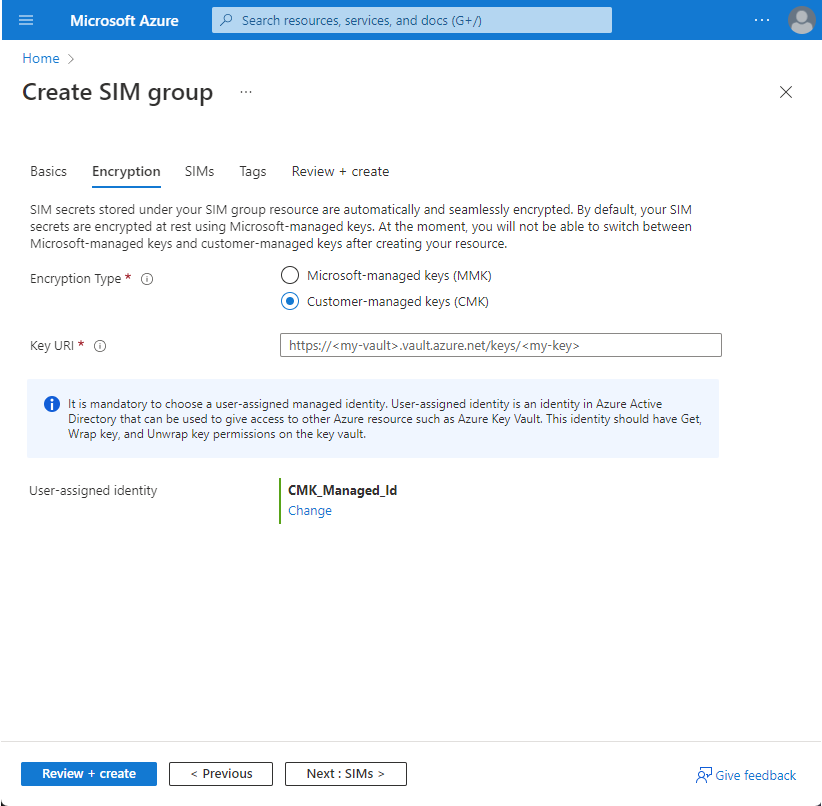
[Next: SIMs]\(次へ: SIM\) を選択します。
[SIM] 構成タブで、[SIM 情報を入力する方法は?] の横にある適切なオプションを選択して、必要な入力方法を選択します。 その後、収集した SIM の情報を入力できます。
- この時点で SIM をプロビジョニングしない場合は、[後で SIM を追加する] を選択します。
- [手動で追加] を選択すると、[SIM プロファイル構成の入力] の下に新しい [SIM の追加] ボタンが表示されます。 それを選択し、プロビジョニングする最初の SIM のフィールドに正しい設定を入力し、[SIM の追加] を選択します。 プロビジョニングする追加の SIM ごとに、このプロセスを繰り返します。
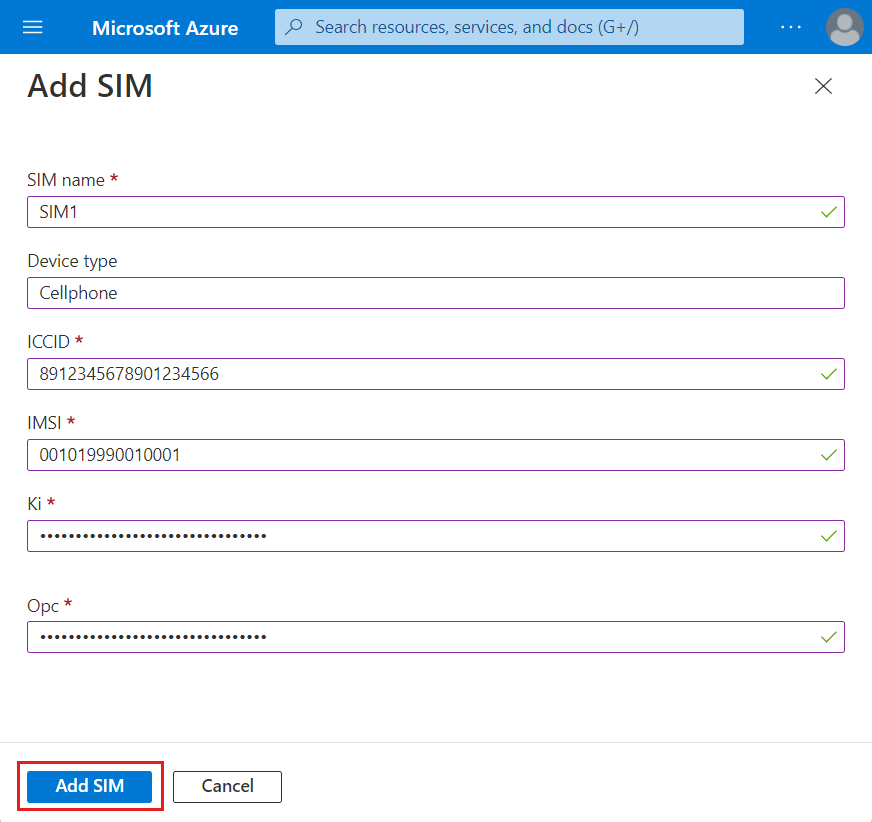
[JSON ファイルのアップロード] を選択すると、[SIM プロファイルの構成のアップロード] フィールドが表示されます。 このフィールドを使用して、選択した JSON ファイルをアップロードします。
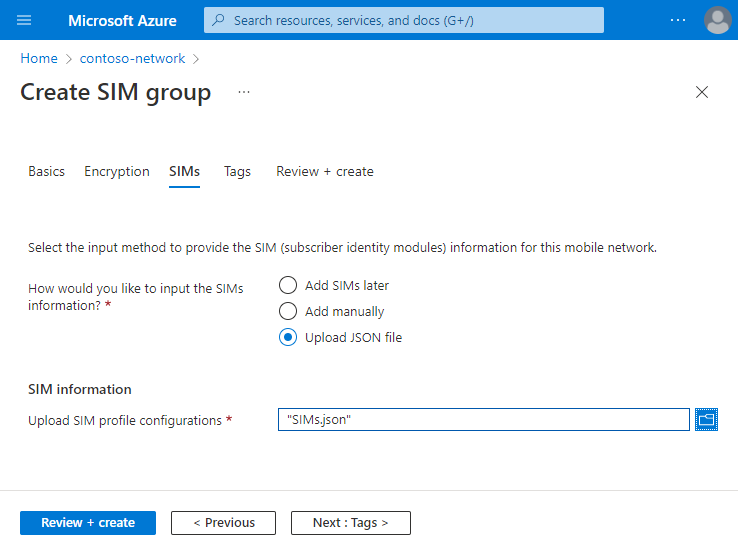
[Review + create](レビュー + 作成) を選択します。
これで、入力した構成値が Azure によって検証されます。 値が検証に合格したことを示すメッセージが表示されます。
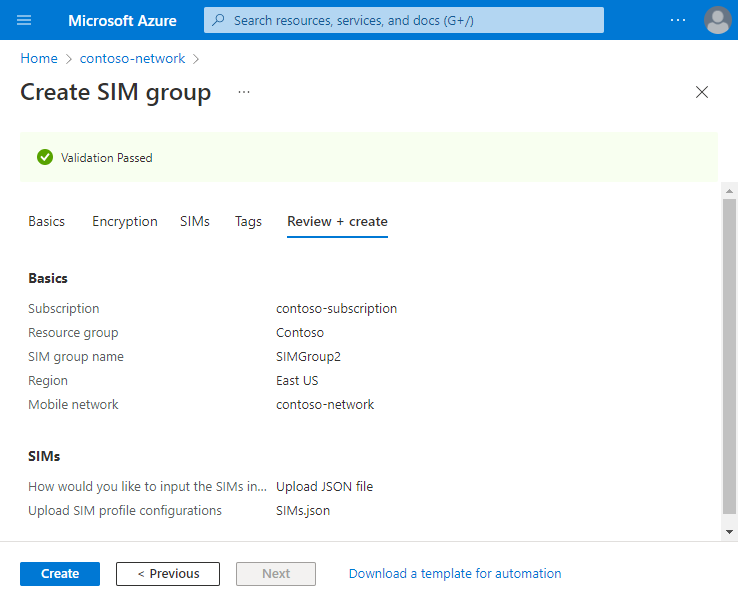
検証に失敗した場合、エラー メッセージが表示され、無効な構成が含まれる [構成] タブに赤いドットのフラグが付加されます。 [確認と作成] タブに戻る前に、フラグが付加されたタブを選択し、エラー メッセージを使用して無効な構成を修正してください。
構成が検証されたら、[作成] を選択して SIM グループを作成できます。 SIM グループが作成されると、Azure portal に次の確認画面が表示されます。
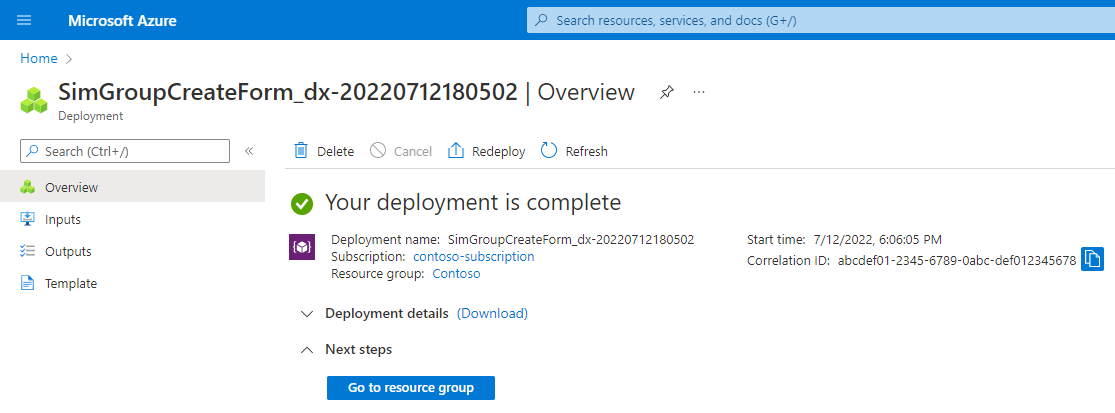
[リソース グループに移動] をクリックし、リソース一覧から新しい SIM グループを選択します。 新しい SIM グループと、プロビジョニングしたすべての SIM が表示されます。
この時点では、SIM ポリシーが割り当てられないため、サービスに取り込まれません。 SIM の使用を開始する場合は、それらに SIM ポリシーを割り当てます。 パケット コア インスタンス の静的 IP アドレス割り当てを構成している場合は、プロビジョニングした SID に静的 IP アドレス を割り当てることもできます。
SIM グループを変更する
SIM グループ用に CMK 暗号化を構成した場合は、Azure portal でキー URI とユーザー割り当て ID を変更できます。
「既存の SIM グループを表示する」の説明に従って、プライベート モバイル ネットワーク内の SIM グループの一覧に移動します。
変更する SIM グループを選びます。
[暗号化] ブレードを選びます。
キー URI を変更する場合は、SIM と SIM グループ値の収集で収集した値を使って、[キー URI] フィールドに新しい値を入力します。
ユーザー割り当て ID を変更する場合は、現在のユーザー割り当て ID のハイパーリンクをクリックします。 これにより、新しい ID を選ぶための新しいウィンドウが展開されます。 SIM と SIM グループの値の収集で作成した ID を選んで、[追加] を選びます。
[次へ] を選択します。
変更内容を確認します。 正しい場合は、[作成] を選びます。
SIM グループを削除する
SIM グループは、Azure portal を使用して削除できます。
- 「既存の SIM グループを表示する」の説明に従って、プライベート モバイル ネットワーク内の SIM グループの一覧に移動します。
- SIM グループ内のすべての SIM が不要になっていることを確認します。 SIM グループを削除すると、そのグループに含まれるすべての SIM が削除されます。
- 削除する SIM グループの横にあるチェック ボックスをオンにします。
- コマンド バーから [削除] を選択します。
- 表示されたポップアップで [削除] を選択して、SIM グループを削除することを確認します。
次のステップ
SIM グループ内の SIM を管理する方法の詳細について説明します。
フィードバック
以下は間もなく提供いたします。2024 年を通じて、コンテンツのフィードバック メカニズムとして GitHub の issue を段階的に廃止し、新しいフィードバック システムに置き換えます。 詳細については、「https://aka.ms/ContentUserFeedback」を参照してください。
フィードバックの送信と表示